Как безопасно очистить реестр Windows 10
Разное / / August 05, 2021
Реестр Windows - это база данных, в которой хранятся все параметры конфигурации операционной системы и приложений. Значения, которые он хранит, определяют множество факторов операционной системы и приложений в ней.
Однако удалять файлы реестра, если вы не знаете, что делаете, очень рискованно. Однако, если вы знаете, с чем имеете дело, просто откройте реестр Windows и найдите его в каталоге. После этого начните вручную удалять файлы REG. Вы можете сделать это, только если вам нужно удалить всего несколько файлов REG.
Если в вашем реестре Windows много раздутых файлов REG, то самый эффективный способ их удалить - использовать стороннее приложение. До сих пор мы собрали несколько идей о том, что такое файлы реестра. Далее мы обсудим способ безопасной очистки реестра Windows 10.
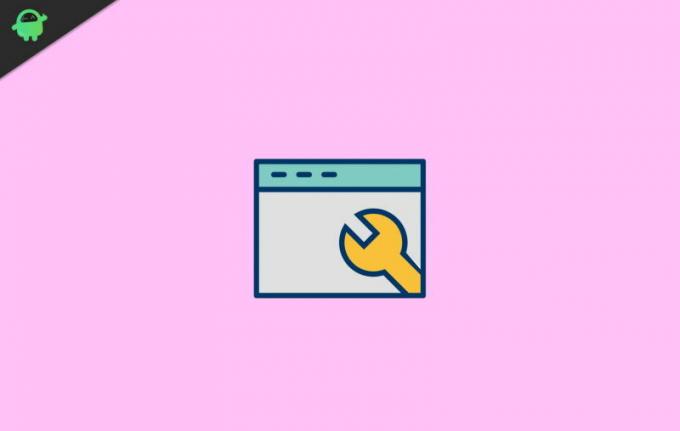
Оглавление
-
1 Как безопасно очистить реестр Windows 10
- 1.1 Сделайте резервную копию реестра Windows
- 1.2 Очистка реестра Windows с помощью CCleaner
- 1.3 Использование Auslogics Registry Cleaner
- 2 Вывод
Как безопасно очистить реестр Windows 10
Реестр Windows состоит из базы данных, в которой каждый файл REG содержит значение. Есть много вещей, которые зависят от этих значений, если вы случайно удалили важный файл во время очистки реестра Windows. Это будет серьезной проблемой для вашей операционной системы или приложений.
Более того, есть вероятность, что это может навсегда повредить ваш компьютер, поэтому, если вы уверены в чистке реестра Windows.
Сделайте резервную копию реестра Windows
Отказ от ответственности
Вы должны понимать, что возня с файлами реестра может серьезно повредить ваши окна. Однако возможно, что существует множество бесполезных файлов реестра, которые влияют на производительность вашего ПК. Следовательно, вы хотите удалить ненужные файлы реестра.
Вы должны принять резервное копирование реестра Windows, так что если что-то пойдет не так. Вы можете загрузить резервную копию и исправить свою Windows.
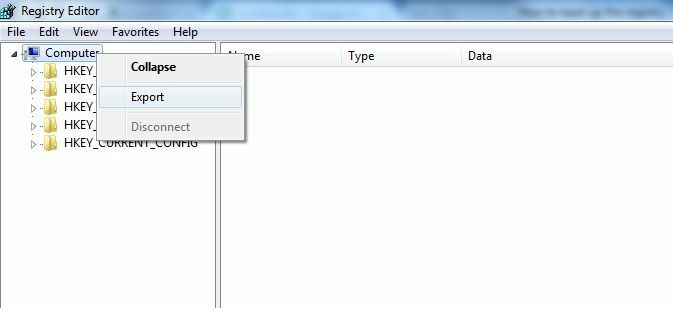
Чтобы сделать резервную копию реестра, откройте реестр Windows, выберите компьютер каталог, щелкните правой кнопкой мыши и нажмите экспорт. После этого сохраните файл резервной копии в безопасном месте, где вы можете получить к нему доступ.
Очистка реестра Windows с помощью CCleaner
CCleaner - одно из надежных приложений, используемое миллионами пользователей для очистки реестра Windows. AP может делать множество других вещей, например, очищать файлы системного кеша, временные файлы и многое другое.
Скачать CC Cleaner
Запустите приложение CCleaner, нажмите на Реестр значок и нажмите Сканировать на наличие проблем кнопку, чтобы начать сканирование файлов реестра.
Программа автоматически найдет проблемы, ошибки и отсутствующие файлы REG и отобразит вас. Не паникуйте, вместо этого пройдите через ошибку, нажмите на Исправить кнопку и посмотрите, сможете ли вы это исправить.
Однако, если вы не хотите тратить так много времени, сначала отметьте те файлы, которые вы хотите изменить, и снимите отметки с тех, которые вам не нужны.

После этого просто нажмите на Исправить все проблемы кнопку, и она сделает всю работу за вас. Файлы реестра, которые можно исправить, будут исправлены, а которые были бесполезны, будут удалены из реестра Windows.
Использование Auslogics Registry Cleaner
Кроме того, CCleaner Auslogics Registry Cleaner - еще одно многообещающее приложение, которое поможет вам безопасно удалить файлы реестра Windows. Существует профессиональная версия программы очистки реестра Auslogics.
Но бесплатная версия отлично работает, если вы хотите очистить только реестр Windows. Приложение работает очень похоже на CCleaner, поэтому у вас не возникнет проблем с его использованием для очистки реестра Windows.
Вы выбираете файлы, каталоги, которые хотите исправить или удалить, также доступно общесистемное сканирование.
Загрузите программу очистки реестра Auslogics
Вывод
Если вы думаете об очистке реестра Windows, сначала сделайте резервную копию. Создайте точку восстановления системы или экспортируйте все файлы реестра Windows в качестве резервной копии. После этого вы можете продолжить, загрузив и установив стороннее приложение. Это поможет вам безопасно очистить реестр Windows.
Удаление файлов реестра Windows может быть рискованным, но если вы знаете, что делаете, вы можете вручную очистить реестр Windows.
Выбор редактора:
- Восстановить реестр Windows 10 без резервного копирования (Практическое руководство)
- Как исправить ошибку База данных реестра конфигурации повреждена
- Исправить ошибку синего экрана REGISTRY_ERROR (0x00000051)?
- Редактор реестра: исправление ошибки невозможности импорта файла в Windows 10
- Как открыть редактор реестра в Windows 10, 8, 7, Vista или более старых версиях ОС?
Рахул изучает информатику и проявляет огромный интерес к области технологий и криптовалюты. Большую часть времени он пишет, слушает музыку или путешествует по незнакомым местам. Он считает, что шоколад - это решение всех его проблем. Жизнь бывает, и кофе помогает.


